Ako zmeniť veľkosť textu v systéme Windows 11
V tomto článku vám ukážeme, ako zmeniť veľkosť textu v systéme Windows 11. Windows 11 má mnoho rôznych nastavení dostupnosti, aby bol používateľský zážitok pohodlný pre každého. Ak sa vám zdá predvolená veľkosť textu v systéme Windows 11 príliš malá, operačný systém umožňuje zmeniť ju niekoľkými spôsobmi.
Reklama
Spoločnosť Microsoft uchováva nastavenia veľkosti textu v systéme Windows v časti Prístupnosť aplikácie Nastavenia systému Windows. Stojí za zmienku, že tieto nastavenia aplikujú novú veľkosť textu na všetky aplikácie vrátane Win32 a UWP.
Skoršie verzie systému Windows 10 mali ďalšie grafické rozhranie v klasickom ovládacom paneli na správu veľkosti textu. Môžete sa napríklad dozvedieť, ako zmeniť veľkosť textu v počiatočných verziách systému Windows 10 v a predchádzajúci článok. Spoločnosť Microsoft upustila od klasického grafického rozhrania na úpravu možností textu v prospech modernejších ovládacích prvkov v aplikácii Nastavenia systému Windows.
Ak chcete upraviť veľkosť textu v systéme Windows 11, postupujte takto.
Zmeňte veľkosť textu v systéme Windows 11
- Stlačte tlačidlo Vyhrať + ja na otvorenie Nastavenia systému Windows.
- Nájsť Prístupnosť časť na ľavej strane okna.
- Kliknite Veľkosť textu.
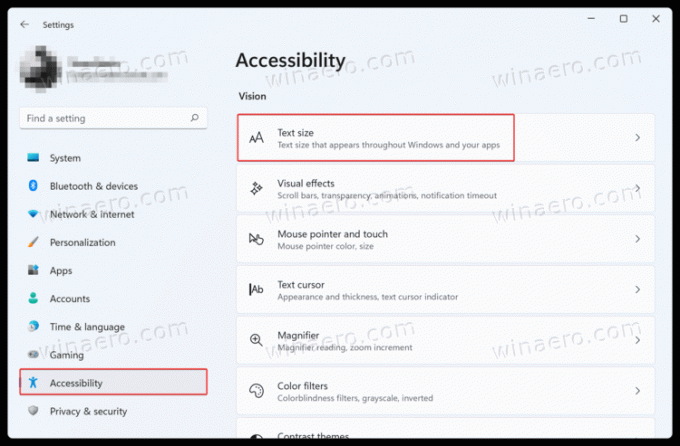
- Teraz upravte posúvač veľkosti textu zľava doprava alebo naopak v závislosti od toho, či chcete zväčšiť alebo zmenšiť veľkosť textu v systéme Windows 11.
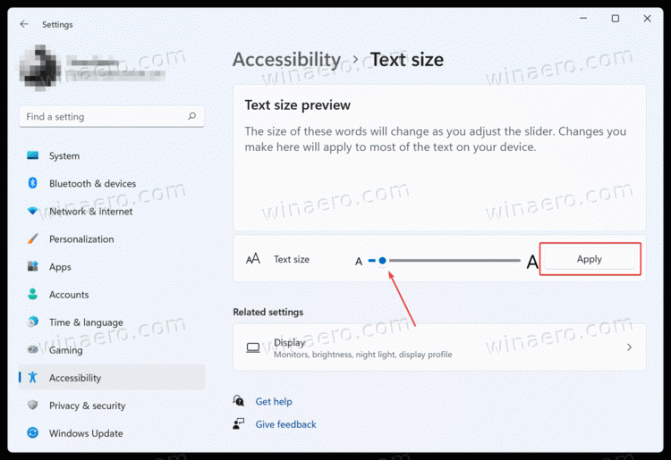
- Keď nájdete správnu veľkosť textu v systéme Windows 11, kliknite na tlačidlo Použiť.
Všimnite si, že Windows 11 zobrazuje živý náhľad nad posúvačom, takže pred použitím zmien v celom systéme môžete vidieť, ako vyzerá nová veľkosť.
Stojí za zmienku, že zmenou veľkosti textu v systéme Windows 11 pomocou predchádzajúcej metódy sa nezväčší veľkosť ostatných prvkov používateľského rozhrania. Ak máte problémy s používaním počítača z dôvodu malej veľkosti textu a používateľských rozhraní, odporúčame zmeniť veľkosť textu v systéme Windows 11 pomocou zmeny mierky obrazovky.
Upravte veľkosť textu pomocou nastavení mierky zobrazenia
- Kliknite pravým tlačidlom myši na prázdne miesto na Desktop a vyberte Nastavenia displeja.

- Nájsť Mierka a rozloženie oddiel, potom Mierka možnosť.
- Vyberte príslušnú hodnotu z rozbaľovacieho zoznamu. Upozorňujeme, že rozsah hodnôt závisí od veľkosti a rozlíšenia obrazovky.

- Po výbere novej mierky systém Windows 11 zväčší veľkosť textu a používateľské rozhranie.
Poznámka: Niektoré aplikácie nemusia zmeniť svoje používateľské rozhranie a veľkosť textu, pokiaľ ich nereštartujete.
Nakoniec môžete použiť Winaero Tweaker na zmenu klasickej veľkosti písma.
Používanie Winaero Tweaker
Stiahnite si aplikáciu a nainštalujte ho. Na ľavej table zmeňte veľkosť písma pomocou možností pre nadpisy okien, správy, ponuky atď.

Všimnite si, že Winaero Tweaker mení možnosti pod HKEY_CURRENT_USER\Control Panel\Desktop\WindowMetrics Kľúč databázy Registry. Spoločnosť Microsoft už oficiálne nepodporuje niektoré z týchto možností, takže v niektorých aplikáciách nemusia mať vplyv. Napríklad aplikácie Store ich ignorujú a niektoré klasické aplikácie tiež. Každopádne sú stále nápomocné.
Takto môžete zmeniť veľkosť textu v systéme Windows 11.

